Permet d'accéder aux paramètres de contrôle d'exposition dans Civil View.
Il s'agit de plug-ins qui permettent de régler les niveaux de sortie et la gamme de couleurs du processus de rendu, à l'instar des réglages d'exposition d'un appareil-photo. Les contrôles d'exposition sont particulièrement utiles pour les rendus faisant appel à la radiosité ou aux systèmes de lumière du jour physiquement précis.
Si aucun contrôle d'exposition n'est actif, vous pouvez en choisir un dans la liste déroulante qui s'affiche dans la partie supérieure du panneau déroulant.
Astuces
- Si vous faites appel au rendu mental ray, utilisez le contrôle d'exposition photographique mr pour plus de réalisme. Il permet d'ajuster la sortie du rendu à l'aide de commandes similaires à celles d'une caméra, telles que la vitesse d'obturation, l'ouverture et la vitesse du film. Il offre également des paramètres de contrôle d'image avec des valeurs relatives aux reflets, aux tons moyens et aux ombres.
- Si vous faites appel au rendu lignes de balayage par défaut, utilisez le contrôle d'exposition automatique pour générer les rendus d'images fixes ou de type brouillon. N'utilisez pas ce contrôle d'exposition pour les animations réalisées à l'aide d'une caméra mobile.
- Si vous faites appel au rendu lignes de balayage par défaut pour effectuer le rendu d'une animation à l'aide d'une caméra mobile, utilisez le contrôle d'exposition logarithmique. Pour les scènes extérieures qui utilisent le système Lumière du jour, activez la bascule Extérieur afin d'éviter une surexposition.
Paramètres communs à tous les panneaux déroulants de contrôle d'exposition
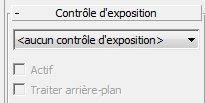
Les commandes changent en fonction du contrôle d'exposition actif, mais celles présentées ci-dessous sont communes à toutes les versions du panneau déroulant Contrôle d'exposition de Civil View.
- [liste déroulante]
- Permet de choisir le contrôle d'exposition actif.
- <aucun contrôle d'exposition>Aucun contrôle d'exposition n'est actif.
- Contrôle d'exposition linéaire
- Contrôle d'exposition logarithmique
- Contrôle d'exposition des pseudo couleurs
- Contrôle d'exposition automatique
- Contrôle d'exposition photographique mr
Remarque : Si vous créez un système Lumière du jour alors que le rendu mental ray, iray ou Quicksilver est actif, 3ds Max vous invite à ajouter un "contrôle d'exposition photographique mr" à la scène. Si vous créez un système Lumière du jour alors que le rendu lignes de balayage est actif, vous êtes invité à ajouter un contrôle d'exposition logarithmique. Dans tous ces cas, cliquez sur Oui. - Actif
- Lorsque cette option est activée, le contrôle d'exposition est utilisé dans le rendu. Dans le cas contraire, il n'est pas appliqué.
- Traiter arrière-plan
- Lorsque cette option est activée, les textures d'arrière-plan et d'environnement de la scène sont soumises à un contrôle d'exposition. Dans le cas contraire, ils ne le sont pas.
Contrôle d'exposition photographique mr

Le "contrôle d'exposition photographique mr" permet d'ajuster la sortie du rendu à l'aide de commandes similaires à celles d'une caméra, telles que la vitesse d'obturation, l'ouverture et la vitesse du film. Il offre également des paramètres de contrôle d'image avec des valeurs relatives aux reflets, aux tons moyens et aux ombres. Il fonctionne uniquement avec le rendu mental ray.
Zone Exposition
- [Liste déroulante Valeurs prédéfinies d'exposition]
- Permet d'effectuer une sélection dans une liste de valeurs d'exposition prédéfinies (par exemple, Eclairage physique, extérieur nuit).
Les boutons radio ci-dessous permettent de régler l'exposition avec une seule valeur d'exposition ou des valeurs d'exposition photographique similaires à celles d'une caméra. La sélection d'une méthode rend les paramètres de l'autre méthode inaccessibles, mais les valeurs sont mises à jour pour refléter vos modifications. Vous pouvez donc passer d'une méthode à une autre sans perdre les paramètres que vous avez choisis.
-
Valeur d'exposition
Permet de définir l'exposition au moyen d'une seule valeur. En augmentant la valeur d'exposition de 1.0, vous réduisez de moitié le degré d'exposition. Par ailleurs, chaque fois que vous diminuez cette valeur de 1.0, le degré d'exposition est multiplié par deux. Par conséquent, des valeurs élevées génèrent des images plus sombres, tandis que des valeurs faibles produisent des images plus claires.
Par exemple, la combinaison d'une vitesse d'obturation de 1/125 de seconde, d'une ouverture f/16 et d'une valeur ISO 100 engendre une valeur d'exposition de 15. La même valeur d'exposition s'obtient en divisant la vitesse d'obturation par deux (1/250 de seconde) et en doublant la taille de l'ouverture (f/11).
-
Exposition photo
Permet de définir l'exposition en utilisant des commandes similaires à celles d'une caméra.
- Vitesse d'obturation
- Temps d'ouverture de "l'obturateur", en fractions de seconde. Plus cette valeur est élevée, plus l'exposition est longue.
- Ouverture
- Taille de l'ouverture de "l'iris de la caméra", exprimée sous forme de rapport. Plus cette valeur est élevée, moins la quantité de lumière est importante.
- Vitesse du film (ISO)
- Sensibilité du "film", exprimée sous forme d'indice. Plus cette valeur est élevée, plus l'exposition est élevée.
Remarque : Ces contrôles affectent uniquement l'exposition : la vitesse d'obturation n'a aucun effet sur l'effet de mouvement flou, l'ouverture n'influe pas sur la profondeur de champ et la vitesse du film n'a pas d'incidence sur la granulation.
Zone Contrôle d'image
Utilisez ces commandes pour régler la luminosité relative ou les reflets, les tons moyens et les ombres dans l'image rendue. La combinaison de ces trois paramètres est illustrée dans le graphique à droite du panneau déroulant. Les commandes supplémentaires disponibles ici vous permettent d'ajuster la saturation de la couleur, le point blanc et le vignettage.
- Reflets (Brûlé)
- Contrôle le niveau des zones les plus lumineuses de l'image. Des valeurs plus élevées génèrent des reflets plus clairs, alors que des valeurs plus faibles les assombrissent.
- Demi-teintes
- Contrôle le niveau des zones de l'image dont la luminosité se trouve entre les reflets et les ombres. Des valeurs plus élevées génèrent des tons moyens plus clairs, alors que des valeurs plus faibles les assombrissent.
- Ombres
- Contrôle le niveau des zones les plus sombres de l'image. Des valeurs plus faibles génèrent des ombres plus claires, alors que des valeurs plus élevées les assombrissent.
- Saturation
- Contrôle l'intensité des couleurs dans le rendu de l'image. Des valeurs plus élevées génèrent des couleurs plus intenses.
- Point blanc
- Spécifie la température de couleur principale des sources de lumière. Cette action est semblable aux contrôles des blancs sur les caméras numériques. Il est recommandé d'utiliser la valeur 6 500 pour la lumière du jour et la valeur 3 700 pour une lumière incandescente.
Par exemple, les photos prises en intérieur doivent être éclairées par des lumières incandescentes, relativement oranges par rapport à la lumière du jour. Si vous définissez "blanc" comme la lumière du jour, vous obtiendrez des résultats inacceptables lorsque vous tenterez de corriger les couleurs d'une photographie prise avec une lumière incandescente.
- Vignettage
- Réduit la luminosité de l'image dans la périphérie de l'image par rapport au centre de l'image, pour obtenir au centre une zone circulaire entièrement exposée, avec des arêtes plus sombres.

Gauche : Vignettage = 0,0
Droite : Vignettage = 25,0
Groupe Echelle physique
Détermine comment 3ds Max calcule les valeurs des pixels lors de la sortie d'images à plage dynamique élevée HDR (High-Dynamic-Range). Utilisez soit une échelle physique inhérente à la scène soit une échelle physique arbitrairement définie pour des situations d'éclairage qui ne sont pas basées sur des lois physiques.
- Unités physiques: (cd/m2)Sorties de valeurs de pixels HDR physiquement correctes exprimées en candelas par mètre carré. Utilisez cette option pour éclairer la scène avec des sources de lumière photométrique. Conseil : Avec cette option, le rendu interprète toutes les valeurs d'illumination (standard) non physiques en cd/m 2 . Si vous utilisez comme image d'arrière-plan ou texture, une image HDR avec des pixels correctement calibrés en cd/m 2 , elle conviendra à la scène. Si vous tentez néanmoins d'utiliser une photo à plage dynamique faible telle qu'une photo JPEG, elle apparaît trop sombre dans l'image de rendu. Le rendu interprète un pixel blanc dans une de type "1 cd/m 2 " par défaut, qui est plus sombre que le plus sombre des cachots. Vous devez alors augmenter la sortie de l'image pour obtenir une valeur de cd/m 2 utile. Le ciel peut être autour de 3 000 cd/m 2 .
- Sans unitéVous laisse définir la façon dont le rendu interprète l'illumination des lumières standard, qui ne sont pas basées sur des lois physiques. Utilisez le paramètre numérique pour régler l'illumination apparente de ces lumières et les valeurs des pixels de sortie en se basant sur l'éclairage de la scène. Par exemple, une lumière omnidirectionnelle standard dotée d'une échelle physique par défaut de 1 500 est traitée par le rendu comme une lumière isotropique photométrique de 1 500 candelas. L'échelle physique est également appliquée à la texture d'environnement et à l'auto-illumination. Remarque : Cette valeur n'affecte pas l'illumination apparente du rendu de la scène avec des lumières photométriques. Cela n'affecte cependant pas l'illumination apparente projetée par les lumières (standard) non physiques. Pour des résultats prévisibles, illuminez la scène avec uniquement des lumières photométriques ou standard (sans les combiner) puis utilisez respectivement Unités physiques ou Sans unité.
Contrôle d'exposition automatique
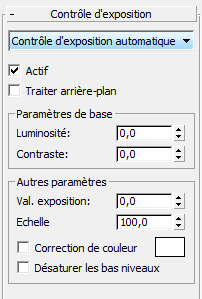
Ce groupe de fonctions permet d'effectuer un échantillonnage de l'image rendue et de créer un histogramme pour faciliter la distinction des couleurs au cours du processus de rendu. Il peut faciliter la visualisation d'effets d'éclairage qui, sans cela, seraient trop sombres pour être visibles.
Groupe Paramètres de base
- Luminosité
- Règle la luminosité des couleurs converties. Intervalle : de 0 à 200.
- Contraste
- Règle le contraste des couleurs converties. Intervalle = de 0 à 100.
Zone Autres paramètres
- Valeur d'exposition
- Règle la luminosité globale du rendu. Les valeurs négatives permettent d'obscurcir l'image et les valeurs positives de l'éclaircir. Intervalle = de -5.0 à 5.0.
Vous pouvez considérer la valeur d'exposition en tant que paramètre de compensation d'exposition d'une caméra utilisant le contrôle d'exposition automatique.
- Echelle physique
- Définit une échelle physique pour le contrôle d'exposition qui pourra être utilisée avec les lumières qui ne sont pas basées sur des lois physiques. Cela entraîne un ajustement du rendu pour simuler approximativement le comportement de l'oeil face à la scène.
- Correction de couleur
-
Lorsque cette case à cocher est activée, les couleurs sont modifiées de façon à ce que la couleur affichée dans l'échantillon couleur apparaisse blanche.
Le fait de cliquer sur l'échantillon de couleur a pour effet d'afficher la boîte de dialogue Sélecteur de couleurs dans laquelle vous pouvez choisir la couleur d'ajustement à utiliser.
Vous pouvez utiliser cette commande pour simuler le processus d'adaptation de l'oeil à l'éclairage. Par exemple, lorsqu'une pièce est éclairée par une ampoule incandescente qui diffuse une lumière de teinte jaune, nous continuons à percevoir les objets que nous savons être blancs, tels que des pages imprimées, comme des objets blancs.
Conseil : Pour optimiser les résultats, il est conseillé d'utiliser une couleur de correction extrêmement pâle, telle que le bleu pâle ou le jaune pâle. - Désaturer les bas niveaux
-
Lorsque cette option est activée, les couleurs peu éclairées sont restituées comme si l'éclairage était trop sombre pour les distinguer clairement. Si l'option est désactivée, même les couleurs les moins faciles à discerner sont rendues.
Le paramètre Désaturer les bas niveaux simule le comportement de l'oeil lorsque l'éclairage n'est pas assez fort. Dans un environnement sombre, l'oeil ne perçoit pas les couleurs et distingue uniquement des tons de gris.
Contrôle d'exposition linéaire
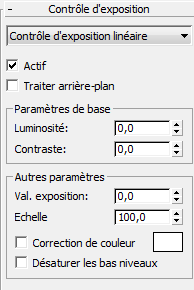
Contrôle d'exposition linéaire échantillonne le rendu et utilise la luminosité moyenne de la scène pour associer des valeurs physiques à des valeurs RVB. Ce type de contrôle d'exposition est particulièrement adapté aux scènes dotées d'une plage dynamique faible.
Les commandes disponibles pour le contrôle d'exposition linéaire sont les mêmes que celles associées au contrôle d'exposition automatique.
Contrôle d'exposition logarithmique

Après avoir analysé la scène pour savoir s'il s'agit d'une scène extérieure exposée à la lumière du jour et connaître le niveau de luminosité et de contraste, le contrôle d'exposition logarithmique associe des valeurs physiques à des valeurs RVB. Ce type de contrôle d'exposition est davantage adapté aux scènes dotées d'une plage dynamique élevée.
Les commandes disponibles pour le contrôle d'exposition logarithmique sont les mêmes que celles associées au contrôle d'exposition automatique, avec deux paramètres supplémentaires :
- Affecter indirecte uniquement
- Lorsque cette option est activée, le contrôle d'exposition logarithmique est appliqué uniquement aux zones éclairées par un éclairage indirect. Cette option est désactivée par défaut.
Activez cette option lorsque l'éclairage principal de votre scène provient de lumières standard et non de lumières photométriques. Lorsque vous utilisez des lumières standard et que vous activez l'option Affecter indirecte uniquement, la radiosité et le contrôle d'exposition produisent des résultats similaires au rendu lignes de balayage par défaut. En revanche, si vous utilisez des lumières standard mais que vous désactivez l'option Affecter indirecte uniquement, la radiosité et le contrôle d'exposition produisent des résultats qui peuvent être extrêmement différents du rendu lignes de balayage par défaut.
- Lumière du jour Extérieur
- Lorsque cette option est activée, les couleurs sont converties pour correspondre aux couleurs d'une scène extérieure. Cette option est désactivée par défaut.
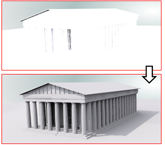
Le paramètre de lumière du jour extérieure compense l'extrême intensité d'un système solaire IES.
Contrôle d'exposition des pseudo couleurs

Le contrôle d'exposition des pseudo couleurs est en fait un outil d'analyse de l'éclairage qui permet de visualiser et d'évaluer les différents niveaux d'éclairage de votre scène. Cet outil associe des valeurs de luminance ou d'éclairement à des pseudo couleurs qui indiquent la luminosité des valeurs converties.
Des valeurs les plus sombres au plus claires, le rendu affiche du bleu, du cyan, du vert, du jaune, de l'orange et du rouge. (Vous pouvez également choisir une échelle de gris dans laquelle les valeurs les plus claires sont blanches et les valeurs les plus sombres sont noires.) Le rendu affiche, sous forme de légende, la barre du spectre des couleurs et des niveaux de gris.

Exposition des pseudo couleurs d'une scène avec une radiosité. Les zones en rouge sont suréclairées, les zones en bleu ne sont pas assez éclairées et celles en vert ont un bon niveau d'éclairage.
Zone Intervalle d'affichage
- Min (lx)
- Définit la valeur minimum à mesurer et représenter dans le rendu. Les valeurs inférieures ou égales à cette quantité sont associées à la couleur d'affichage ou au niveau de gris le plus à gauche.
- Max (lx)
- Définit la valeur maximum à mesurer et représenter dans le rendu. Les valeurs supérieures ou égales à cette quantité sont associées à la couleur d'affichage ou au niveau de gris le plus à droite.
Zone Autres paramètres
- Echelle physique
- Définit une échelle physique pour le contrôle d'exposition qui pourra être utilisée avec les lumières qui ne sont pas basées sur des lois physiques. Cela entraîne un ajustement du rendu pour simuler approximativement le comportement de l'oeil face à la scène.
- Quantité
- Permet de sélectionner la valeur à mesurer :
- Eclairement(valeur par défaut). Affiche les valeurs de la lumière incidente sur les surfaces.
- LuminanceAffiche les valeurs de la lumière réfléchie sur les surfaces.
- Style
- Permet de sélectionner la façon dont les valeurs sont affichées :
- Coloré(valeur par défaut) Affiche un spectre.
- Echelle de grisAffiche des tons de gris allant du blanc au noir.
- Echelle
- Permet de sélectionner la technique utilisée pour associer les valeurs :
- Logarithmique(valeur par défaut). Utilise une échelle logarithmique.
Cette option est utile lorsque l'illumination des surfaces choisies est faible comparativement à l'illumination maximale de la scène.
- LinéaireUtilise une échelle linéaire.
- Logarithmique(valeur par défaut). Utilise une échelle logarithmique.